В Центральные регионы России, наконец, пришла зимняя погода, к концу месяца синоптики обещают настоящие морозы. И вновь возникает вопрос: чем угрожают лютый холод верному спутнику современного человека — смартфону и планшету? Ведь не все же им лежать в теплом кармане — вариант «не доставать на улице» в реальности оказывается малоосуществимым.

Издание Digit предложило список советов, которые помогут сохранить как можно более стабильную работу смартфона в морозы.
Apple предупреждает
У каждого производителя есть свои рекомендации к среде использования аппаратов. На сайте Apple указано, что допустимая температура эксплуатации устройств на iOS — от 0 до 35 градусов выше нуля. Специалисты говорят, что ноль градусов — это нижний диапазон гарантированной стабильной работы аккумулятора смартфонов. Другие производители могут указывать более широкий диапазон рабочих температур для своих устройств, обеспечивающий оптимальные характеристики, – от минус 10 градусов.

Когда температура ниже рекомендуемой, кроме общей нестабильности работы iPhone и iPad, может хуже реагировать экран и быстрее садиться аккумулятор. В некоторых случаях гаджет сразу отказывается работать – сначала отключается, затем показывает иконку, словно аккумулятор разряжен и устройство просит подключить его к зарядке.
Чехлы и пуховики
Пользователю стараться не охлаждать свой аппарат ниже температуры, рекомендованной производителем. Например, совершать звонки лучше из теплого места, если есть такая возможность, или с помощью гарнитуры. А спрятать смартфон лучше не в сумку, а под куртку.
Кроме того, при сильных холодах гаджет следует «одеть». Для этого есть специальные зимние чехлы. В продаже можно найти даже меховые изделия и «пуховики» для смартфонов. Для девушек подбор подобного аксессуара может превратиться в интересную игру — можно выбрать чехол под цвет или фактуру своей куртки.
Для мужчин же больше подойдет технологичный вариант — например, чехлы Salt Cases для iPhone. Они защищают от экстремальных температур и ударов, — в них, как утверждает производитель, используются технологии NASA для космических аппаратов. Материал позволяет сохранять стабильную температуру внутри чехла при низких температурах.

Кроме защиты, чехлы служат кошельком и удобной подставкой для просмотра видео. Однако придется подождать доставки из-за границы, в России Salt Cases пока не представлены, в США они стоят 60 долларов.
И смартфон согреть, и руки не заморозить
При морозе смартфоном следует пользоваться в перчатках: и аппарат охладится меньше, и руки не замерзнут и не выронят телефон в снег. Экраны iOS-устройств реагируют только на нажатия пальцами. Поэтому целесообразно приобрести специальные перчатки для работы с сенсорными дисплеями.
К слову, для некоторых смартфонов доступен режим Glove mode. Он есть, например, у Sony Xperia SP и Xperia sola, у Samsung Galaxy S4 и Note 3, у Huawei Ascend P6 и Ascend Mate2 4G, а также почти у всех телефонов Nokia Lumia. На этих аппаратах можно работать в обычных перчатках.
Специальные перчатки сделаны из материалов, которые обеспечивают проводимость. Производители смартфонов, со своей стороны, не дают гарантии на подобные изобретения и не обещают, что все будет работать корректно.
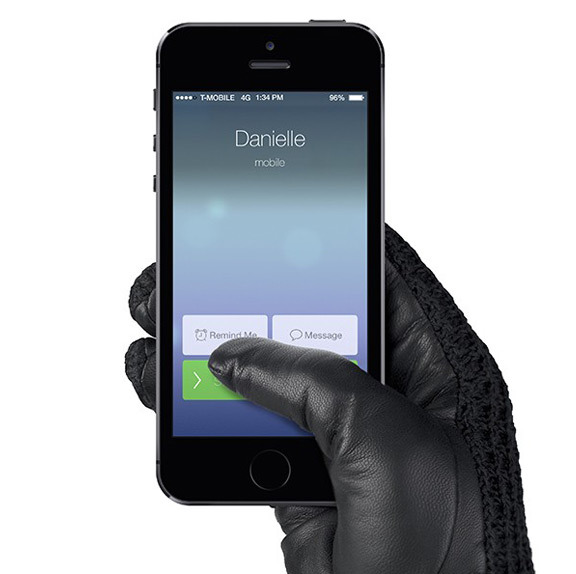
В интернете можно найти всевозможные варианты подобных перчаток стоимостью от 150 рублей. На eBay можно заказать даже пару из кожи и любой расцветки.
Как вариант, если телефон замерзает, можно запустить «тяжелое» приложение, например, видео 1080p или сложную игру. Батарейка будет быстрее садиться, зато прогреет девайс, и в ближайшее время (пока батарейка не сядет) он лучше проработает.
Рекомендуем носить с собой кабель питания. Если аккумулятор все-таки сядет на морозе, то вы сможете быстро вернуться в привычный мир, ведь мы уже стали зависимы от наличия связи и без телефонов жить отвыкли.






















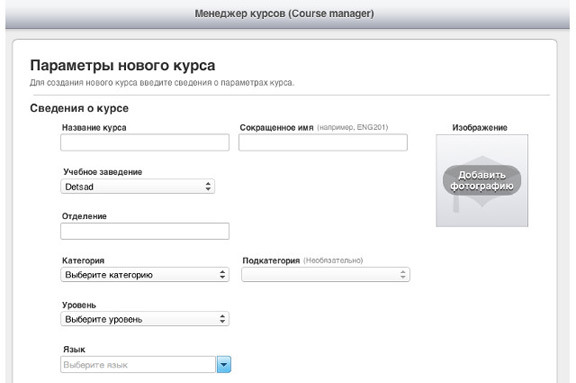
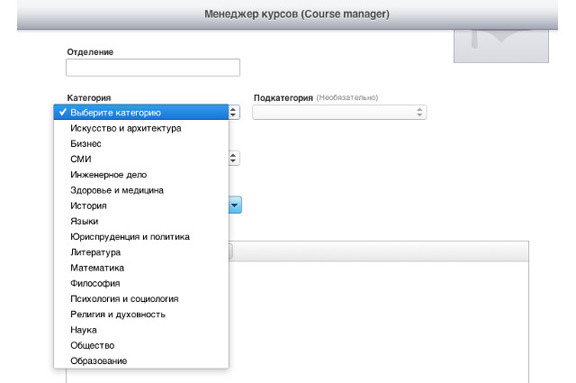
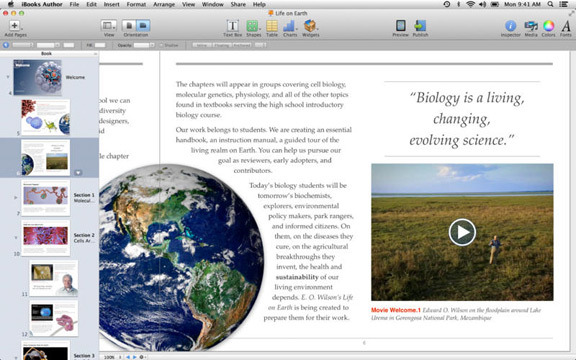


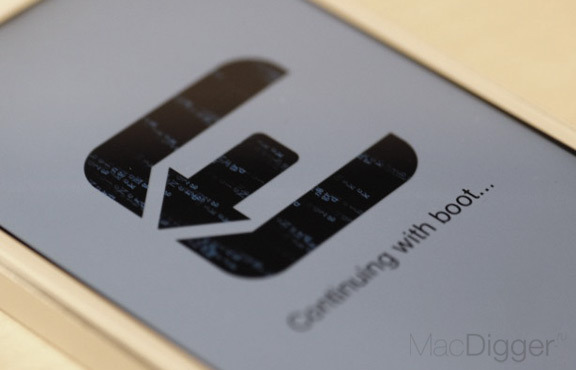


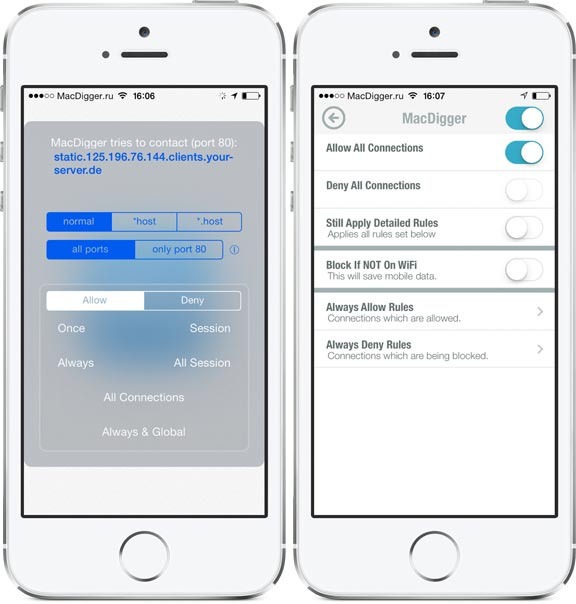




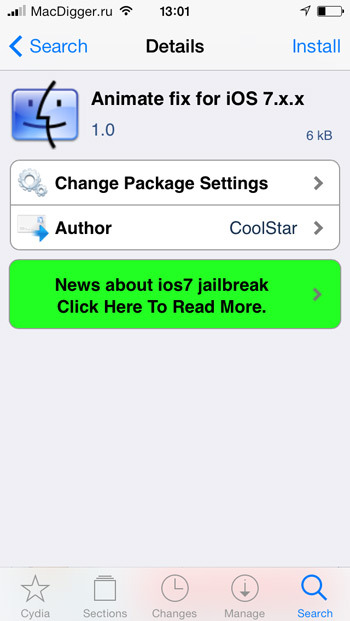
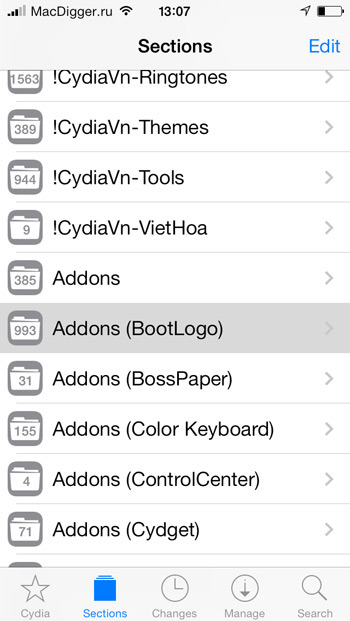



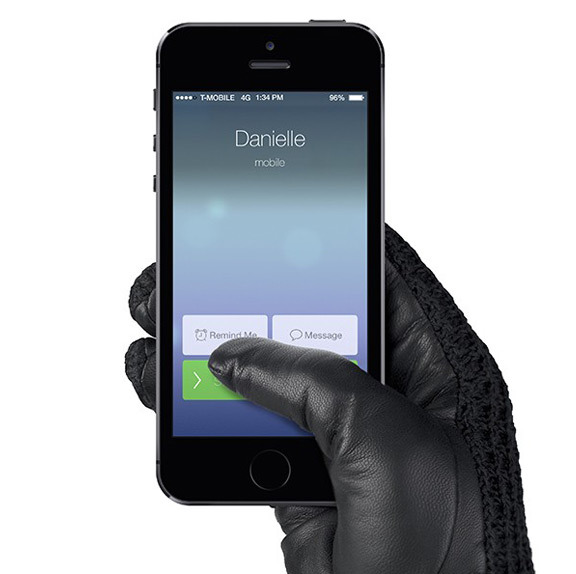
нашла наконец-то любимый чехол для своего любимого айфончика,сайт выручил,есть много всего,я бы сказала даже более,советую всем...
Очень и очень хороший сайт, всё подробно расписано, доступным языком! Буду следить за новостями сайта, отдельное спасибо Вам, Михаил, за помощь и ответы на вопросы!)))
Спасибо,заказывал в Москву,все пришло,чехлами доволен.